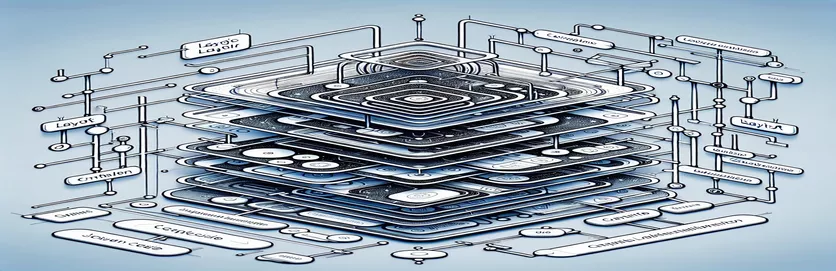Išsivaduoti iš UIKit apribojimų: SwiftUI metodas
Perėjimas nuo UIKit prie SwiftUI gali atrodyti tarsi pereiti iš griežtų gairių pasaulio į kūrybinės laisvės pasaulį. 🌟 Nors lankstumas yra įdomus, jis taip pat gali būti didžiulis, ypač kūrėjams, pripratusiems prie suvaržymais pagrįsto išdėstymo. Viena įprastų problemų yra sukurti maketus, kurie puikiai prisitaiko prie įvairių įrenginių, išlaikant proporcingą tarpą ir struktūrą.
Įsivaizduokite, kad kuriate sąsają su viršutiniu konteineriu, padalytu į tris fiksuoto aukščio vaizdus, ir apatinį konteinerį, kuris tęsiasi, kad užpildytų laisvą erdvę. Mažesniuose įrenginiuose viršutinė dalis turi susitraukti, bet niekada neviršija tam tikro minimalaus aukščio. Didesniuose įrenginiuose viršutinis konteineris gali augti, bet tik iki nustatyto maksimalaus aukščio. Subalansuojant šiuos reikalavimus gali atrodyti, kad „SwiftUI“ įsmeigus sriegį į adatą.
UIKit sprendžiant tai reikėtų panaudoti automatinį išdėstymą ir apribojimus, užtikrinant, kad vaizdai ir tarpikliai būtų pritaikyti proporcingai. Tačiau „SwiftUI“ reikalauja pakeisti perspektyvą, sutelkiant dėmesį į santykines reikšmes ir modifikatorius. Iššūkis yra pasiekti tą patį tikslumo lygį per daug nesudėtinant kodo ir kiekviename žingsnyje nenaudojant GeometryReader.
Šiame straipsnyje kalbama apie tokio išdėstymo kūrimą naudojant „SwiftUI“ ir pateikiami praktiniai patarimai, kaip valdyti mažiausius ir didžiausius matmenis bei išlaikyti proporcingumą visuose įrenginiuose. Turėdami praktinį pavyzdį ir aiškius paaiškinimus, jausitės galintys priimti SwiftUI deklaratyvų stilių ir pasiekti tokį tikslumą, prie kurio esate įpratę. 🚀
| komandą | Naudojimo pavyzdys |
|---|---|
| Spacer(minLength:) | Ši komanda prideda lankstų tarpą tarp rodinių. The minIlgis parametras užtikrina, kad erdvė niekada nesumažės žemiau nurodytos vertės, pvz., 20 pikselių, kurie yra labai svarbūs norint išlaikyti išdėstymo tarpų nuoseklumą. |
| .frame(height:) | Naudojamas norint nustatyti aiškų rodinio aukštį. Pavyzdžiuose tai užtikrina, kad viršutinis konteineris išlaiko proporcingą dydį apibrėžtose minimalaus ir didžiausio aukščio ribose. |
| GeometryReader | Sudėtinio rodinio rodinys, suteikiantis prieigą prie antrinių rodinių dydžio ir padėties. Tai būtina norint apskaičiuoti dinaminius matmenis, pvz., proporcingą viršutinio konteinerio aukštį, palyginti su ekrano dydžiu. |
| .background(Color) | Nustatoma rodinio fono spalva. Scenarijų, spalvos kaip raudona, žalias, ir oranžinė yra naudojami vizualiai atskirti išdėstymo dalis, kad būtų aiškumo. |
| .maxHeight | Išdėstymo apribojimas, kuris nustato didžiausią leistiną rodinio aukštį. Jis naudojamas viršutinio konteinerio dydžiui uždengti didesniuose įrenginiuose, pvz., iPad. |
| .minHeight | Apribojimas, apibrėžiantis mažiausią rodinio aukštį ir užtikrinantis, kad mažesni įrenginiai nesumažina viršutinio konteinerio žemiau turinio reikalavimų. |
| .frame(maxHeight: .infinity) | Šis modifikatorius leidžia išplėsti vaizdą, kad užimtų visą turimą vertikalią erdvę. Apatiniame konteineryje jis užtikrina, kad vaizdas ištemptas, kad užpildytų likusią erdvę po viršutiniu konteineriu. |
| VStack(spacing:) | Sutvarko vaikų vaizdus vertikalioje krūvoje su tinkinamais tarpais tarp jų. The tarpai parametras yra labai svarbus nustatant nuoseklius tarpus tarp antrinių rodinių viršutiniame konteineryje. |
| .size.height | „GeometryReader“ ypatybė, nuskaitanti ekrano arba pirminio sudėtinio rodinio aukštį, naudojama proporcijoms dinamiškai apskaičiuoti, norint koreguoti išdėstymą. |
| PreviewProvider | Pateikiama „SwiftUI“ rodinių peržiūra „Xcode“, leidžianti kūrėjams vizualiai išbandyti ir patvirtinti savo išdėstymą nepaleidžiant programos įrenginyje. |
Į apribojimus panašių maketų dekodavimas „SwiftUI“.
Pateikti scenarijai sprendžia iššūkį sukurti į apribojimą panašų išdėstymą „SwiftUI“, imituojantį UIKit automatinio išdėstymo tikslumą. Pirmajame scenarijuje naudojami „Spacer(minLength:)“ ir „.frame(height:)“, kad būtų užtikrintas minimalus rodinių atstumas ir aukštis. Šis metodas užtikrina, kad viršutinis konteineris nesusitrauks žemiau tam tikro aukščio, net ir mažesniuose įrenginiuose. Apibrėždami konkrečias aukščio ribas, neleidžiame maketui žlugti, kai erdvė yra ribota. „Tarpiklis(minLength:)“ garantuoja, kad atstumas tarp antrinių rodinių išliks didesnis nei 20 pikselių, tuo pačiu suteikiant galimybę lanksčiai naudoti didesnius ekranus. 🎯
GeometryReader naudojimas antrajame scenarijuje leidžia dinamiškai pritaikyti išdėstymą. Jis apskaičiuoja viršutinio ir apatinio konteinerių proporcijas pagal galimą ekrano aukštį. Pavyzdžiui, „iPhone“ įrenginyje „topHeight“ dinamiškai reguliuojasi, kad būtų užtikrintas santykis 1:1, laikantis minimalaus ir didžiausio aukščio ribų. „iPad“ įrenginyje parametras „maxTopHeight“ apriboja viršutinio konteinerio augimą ir užtikrina, kad apatiniame konteineryje būtų pakankamai vietos. Dėl to scenarijus idealiai tinka kurti prisitaikančias sąsajas, kurios veikia nuspėjamai visų dydžių įrenginiuose. 📱
Abu scenarijai parodo, kaip tvarkyti proporcingus išdėstymus per daug nepasikliaujant GeometryReader. Naudodami SwiftUI deklaratyviąją sintaksę, mes naudojame „.frame()“ ir „.background()“, kad apibrėžtume išdėstymo struktūrą ir vizualinę hierarchiją. Pavyzdžiui, apatinis konteineris priskiriamas „.frame(maxHeight: .infinity)“, kad būtų ištempta ir užpildyta likusi erdvė, neatsižvelgiant į viršutinio sudėtinio rodinio matmenis. Šis modulinis metodas leidžia kodą naudoti pakartotinai ir lengvai pritaikyti skirtingiems dizaino reikalavimams.
Praktikoje šie metodai puikiai tinka kuriant interaktyvius įvairaus turinio programų maketus. Įsivaizduokite, kad kuriate medijos grotuvo programą: viršutinėje skiltyje gali būti rodomi valdikliai (fiksuotas aukštis), o apačioje rodomas vaizdo turinys. Mažesniuose įrenginiuose valdiklių skyrius šiek tiek susitraukia, bet išlieka tinkamas naudoti, o vaizdo įrašas koreguojamas proporcingai. Panašiai prietaisų skydelio sąsajoje galite naudoti šiuos scenarijus, kad užtikrintumėte, jog viršutinis metrikos skydelis būtų skaitomas, o apatinėje skiltyje liktų pakankamai vietos išsamiai diagramai. Derindami šias „SwiftUI“ technologijas, galite sukurti vizualiai patrauklius ir funkcionaliai tvirtus maketus. 🚀
„SwiftUI Layout Challenge“: pasiekti apribojimų panašų tikslumą
Šiame sprendime naudojamas deklaratyvus SwiftUI metodas su moduline struktūra ir optimizuojamas išdėstymas nepasikliaujant GeometryReader. Tai užtikrina pritaikomumą visuose įrenginiuose su minimaliais ir maksimaliais aukščio apribojimais.
import SwiftUIstruct AdaptiveLayoutView: View {let minTopHeight: CGFloat = 200let maxTopHeight: CGFloat = 400var body: some View {GeometryReader { geometry inVStack(spacing: 0) {VStack {TopView()Spacer(minLength: 20)CenterView()Spacer(minLength: 20)BottomView()}.frame(height: min(max(minTopHeight, geometry.size.height / 2), maxTopHeight)).background(Color.red)VStack {FillView()}.frame(maxHeight: .infinity).background(Color.green)}}}}struct TopView: View { var body: some View { Color.blue.frame(height: 50) } }struct CenterView: View { var body: some View { Color.yellow.frame(height: 50) } }struct BottomView: View { var body: some View { Color.purple.frame(height: 50) } }struct FillView: View { var body: some View { Color.orange } }struct AdaptiveLayoutView_Previews: PreviewProvider {static var previews: some View {AdaptiveLayoutView()}}
„SwiftUI“ išdėstymo sprendimas: dinaminis dydžio keitimas naudojant „GeometryReader“.
Šis alternatyvus sprendimas naudoja „GeometryReader“, kad būtų galima tiksliai valdyti išdėstymo matmenis ir proporcijas, užtikrinant prisitaikymą visų dydžių ekranuose.
import SwiftUIstruct GeometryLayoutView: View {var body: some View {GeometryReader { geometry inlet totalHeight = geometry.size.heightlet topHeight = max(min(totalHeight * 0.5, 400), 200)VStack(spacing: 0) {VStack {TopView()Spacer(minLength: 20)CenterView()Spacer(minLength: 20)BottomView()}.frame(height: topHeight).background(Color.red)VStack {FillView()}.frame(height: totalHeight - topHeight).background(Color.green)}}}}struct GeometryLayoutView_Previews: PreviewProvider {static var previews: some View {GeometryLayoutView()}}
Dinaminių maketų pasiekimas naudojant „SwiftUI“ be „GeometryReader“.
Vienas galingas, bet mažiau ištirtas „SwiftUI“ aspektas yra galimybė sukurti atsakius išdėstymus naudojant santykinius modifikatorius, išvengiant GeometryReader poreikio. Naudodami ypatybes, pvz., „.frame()“ ir „.layoutPriority()“, galite efektyviai valdyti, kaip rodiniai koreguojami skirtingų dydžių ekranuose. Pavyzdžiui, priskyrus aukštesnį išdėstymo prioritetą apatiniam konteineriui, jis išsiplečia, kad užpildytų laisvą erdvę, kai viršutinio konteinerio aukštis yra ribojamas. Ši strategija ypač naudinga siekiant išvengti persidengimo ar išdėstymo susitraukimo. 🎯
Kitas būdas apima „.fixedSize()“ naudojimą viršutiniame sudėtiniame rodinyje. Šis modifikatorius užtikrina, kad rodiniai išlaikytų savo vidinį turinio dydį, prireikus nepaisydami pirminių apribojimų. Pavyzdžiui, prietaisų skydelyje su viršutine statistikos juosta „.fixedSize()“ garantuoja, kad juostos metrika visada bus įskaitoma. Be to, derinant „.padding()“ su dinaminiais tarpikliais, galima tiksliai valdyti tarpų tarp vaizdų, nereikalaujant aiškių matmenų, todėl išdėstymas yra aiškesnis ir lengviau prižiūrimas.
Galiausiai, pristačius „.alignmentGuide()“, galima tiksliai išdėstyti rodinius, palyginti su pirminiu sudėtiniu rodiniu. Tais atvejais, kai vaizdas iš viršaus turi likti pritvirtintas, o antriniai rodiniai prisitaiko prie besikeičiančios erdvės, „.alignmentGuide()“ yra neįkainojamas. Pavyzdžiui, medijos atkūrimo programoje atkūrimo mygtukas (viršuje centre) gali likti idealioje padėtyje, o aplinkiniai elementai dinamiškai prisitaiko, kad būtų išlaikyta vaizdinė harmonija. Derindami šiuos metodus galite sukurti pritaikomus ir tvirtus maketus, labai nepasitikėdami GeometryReader. 🚀
„SwiftUI“ išdėstymo dizainas: DUK ir geriausia praktika
- Koks yra geriausias būdas užtikrinti, kad peržiūrų dydis nesumažėtų žemiau minimalaus dydžio?
- Naudojant .frame(minHeight:) užtikrina, kad vaizdų aukštis būtų minimalus, tuo pačiu suteikiant galimybę lanksčiai plėstis.
- Ar galiu pasiekti proporcingą išdėstymą be GeometryReader?
- Taip, modifikatoriai mėgsta .frame() su santykiniais dydžiais ir .layoutPriority() leisti proporcingai koreguoti nereikalaujant GeometryReader.
- Kaip išvengti rodinių persidengimo sudėtiniame rodinyje?
- Naudojant Spacer(minLength:) užtikrina pakankamą atstumą tarp vaizdų, neleidžiant persidengti net esant ribotam išdėstymui.
- Kokį vaidmenį atlieka .alignmentGuide() žaisti maketuose?
- .alignmentGuide() leidžia valdyti vaizdų išdėstymą, palyginti su konkrečiu lygiavimu, užtikrinant sudėtingų išdėstymų nuoseklumą.
- Ar „.fixedSize()“ gali padėti išlaikyti skaitomumą ankštose vietose?
- taip, .fixedSize() verčia išlaikyti savo vidinį dydį, nepaisydamas išorinių apribojimų, kad būtų geriau skaitoma.
- Ar įmanoma dinamiškai valdyti tarpus?
- Taip, naudojant Spacer() ir .padding() kartu suteikia lankstų, tačiau kontroliuojamą atstumą.
- Kaip galiu efektyviai išbandyti „SwiftUI“ maketus?
- Naudodami „Xcode Preview“ drobę galite koreguoti įrenginio dydžius ir orientacijas, kad būtų užtikrintas tinkamas išdėstymas.
- Ar išdėstymo prioritetai svarbūs „SwiftUI“?
- Taip, skiria .layoutPriority() padeda nustatyti, kurie rodiniai turi daugiau vietos, kai taikomi apribojimai.
- Ar galiu nenaudoti aiškių dydžių, kad būtų didesnis lankstumas?
- Taip, pasikliaujant būdingais dydžiais .fixedSize() o dinaminiai tarpikliai sumažina užkoduotų matmenų poreikį.
- Koks yra geriausias reaguojančio dizaino metodas „SwiftUI“?
- Santykinio dydžio derinimas (.frame()), dinaminis tarpas ir išdėstymo prioritetai užtikrina reagavimą visuose įrenginiuose.
Išdėstymo tikslumo tobulinimas naudojant „SwiftUI“.
Suvaržymus primenančių maketų kūrimas „SwiftUI“ suteikia pusiausvyrą tarp lankstumo ir valdymo. Naudodami tokias funkcijas kaip „.frame()“ ir „.layoutPriority()“, kūrėjai gali pasiekti tikslumo, reikalingo kuriant adaptyvius dizainus, kurie išlaiko vientisumą įvairių dydžių ekranuose. Tai suteikia „SwiftUI“ galimybę tapti universalia „UIKit“ alternatyva.
Nesvarbu, ar tai būtų medijos leistuvo sąsaja, ar prietaisų skydelis su prisitaikančiomis plokštėmis, „SwiftUI“ puikiai tinka kuriant reaguojančius išdėstymus. Kūrėjai gali panaudoti dinamines tarpiklius ir derinimo įrankius, kad užtikrintų švarų ir funkcionalų dizainą neprarandant estetinio patrauklumo. Taikant šį metodą supaprastinamas išdėstymo valdymas ir gerinama vartotojo patirtis. 🚀
„SwiftUI Layout Solutions“ šaltiniai ir nuorodos
- Išsami informacija apie „SwiftUI“ išdėstymo principus ir dinaminį dydį buvo pritaikyta oficialioje „Apple“ dokumentacijoje: „SwiftUI“ dokumentacija .
- Interaktyvaus dizaino visuose įrenginiuose koncepcijos, nurodytos „Swift by Sundell“ tinklaraštyje: Sundell „Swift“. .
- Realaus pasaulio „SwiftUI“ diegimo pavyzdžiai, peržiūrėti iš Ray Wenderlich vadovėlių: Rėjus Wenderlichas .